Wordpree的编辑器坑爹是众所周知的,不但老是默认加各种标签,可视化编辑下最后是一张图片的话就不能换行,一定要切换到源码写几个字再切换回来,而且默认字体也是格外“小气”,媒体库的设计简直反人类,还经常失去连接,自动保存功能看着蛋疼……后来下了个TinyMCE插件完善了一下功能倒是还凑活。为什么我忍了这么久才说出来呢,因为我今天找到了个狂拽酷炫diao炸天的东西,可以离线编辑,包括了wordpress默认的所有功能,速度还快……总之好处多多!
那我是怎么发现的呢——其实我安装wordpress的次数已经很多次了,根目录下总有一个很奇怪的文件:xmlrpc.php,命运就是这么奇葩,适合你的总是有很大几率忽视她,每次看到她,总会擦肩而过……今天无意中google了一下文件名发现这东西竟然有这么大用处,竟然可以用来离线写博客(虽然几年前就有人分享了),于是迫不及待地下了Windows Live Writer:
一开始看到这个安装包估计不兼容win8 64bit 不过安装完之后发现完全没有兼容性问题
安装的时候其他组建不需要勾选,只要选择:“Writer” 即可
然后按照以下步骤操作就行了:
设置你的xmlrpc.php的路径:
会提示无法检测,无视之(☆-v-) 重新填写即可
耐心等待设置完成
这里无关紧要,选择是即可
完成啦~点击完成就可以进入写日志了,PS:不需要注册Live账户哦
编辑器界面,所有功能都有了~
写完了点左上角的“发布”就可以发布到博客里了,同步完成后可以自动打开你的主页。对了,下面的标签有个预览功能,挺不错的!
如果你正在使用ALL IN ONE SEO插件的话,可以试试这篇文章中的插件,可以让你手动设置每篇文章的描述、关键字等SEO信息:
使用方法是在每篇文章最后插入如下代码:
<!--aiospwlwbstart aiosp_title=标题 aiosp_keywords=关键词 aiosp_description=描述 aiospwlwbsend-->
或者直接在文章最后点击“插入-Add SEO Information”即可:
然后是值得注意的几点:
:PS1:如果你需要同时写多篇日志,请在“工具-选项-首选项”中设置“为每篇日志打开一个新窗口”
PS2:有很多博主因为SEO的关系,把固定链接写成了htto://xxx.com/aaa.html的形式,Live Writer里的设置固定连接要点一下右下角两个向上的小箭头,然后在“数据域”写上你的固定连接,注意:只需要写除了“.html”外的basename就行了,不需要写域名,比如:你想要的固定连接是:https://sell.moe/aaa.html ,你只要写aaa就行了
PS3:剪贴板里的图片也可以直接Ctrl+V粘贴哦
PS4:Bing Map API暂时不支持中国大陆的详细数据,因此插入地图的时候会出现以下错误(测试平台Windows 8 64bit)
目前官方也没有解决办法,详细可以查看这个官方的回答:https://sell.moe/sg66
以后就指着这个活了啊,简直炫酷!

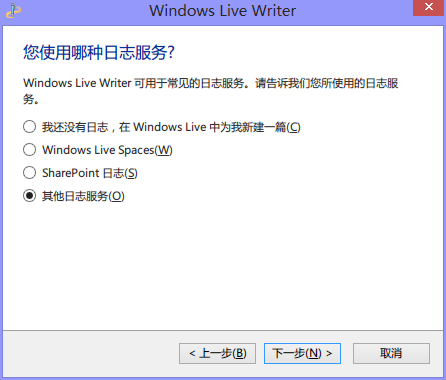
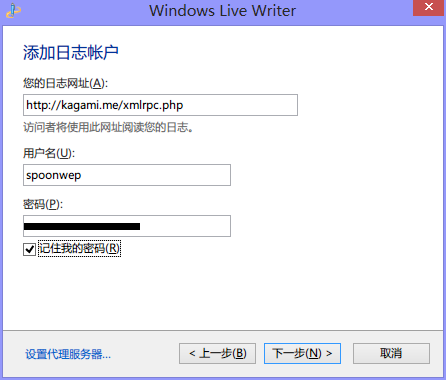
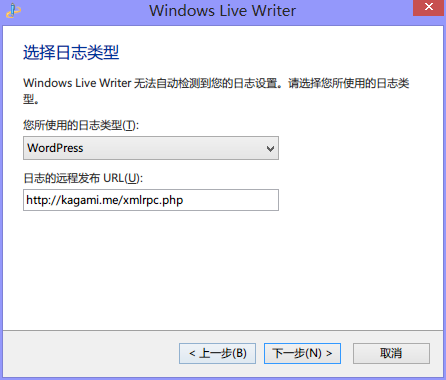


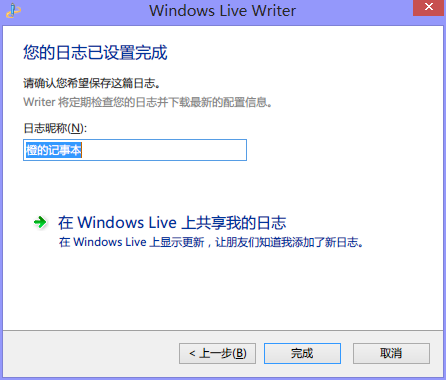
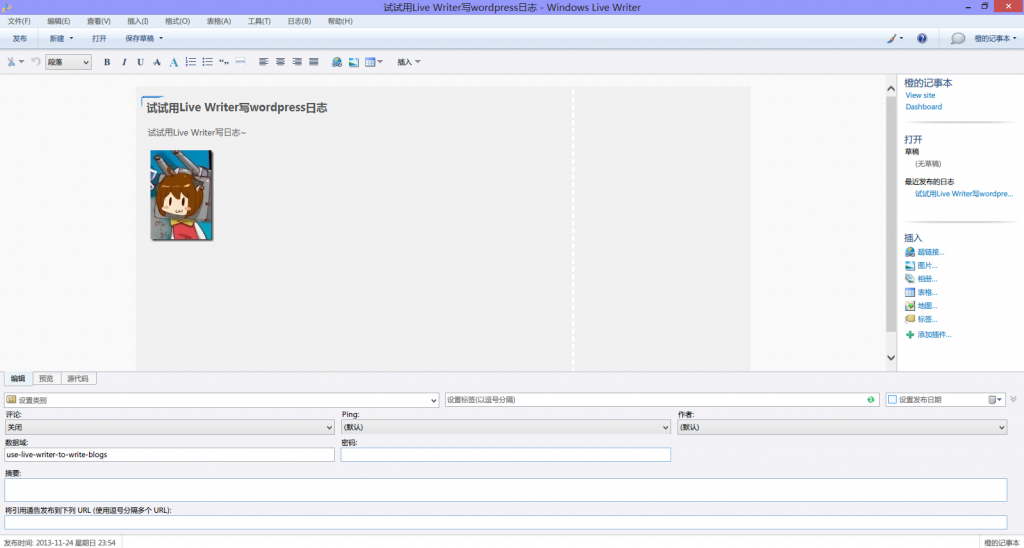
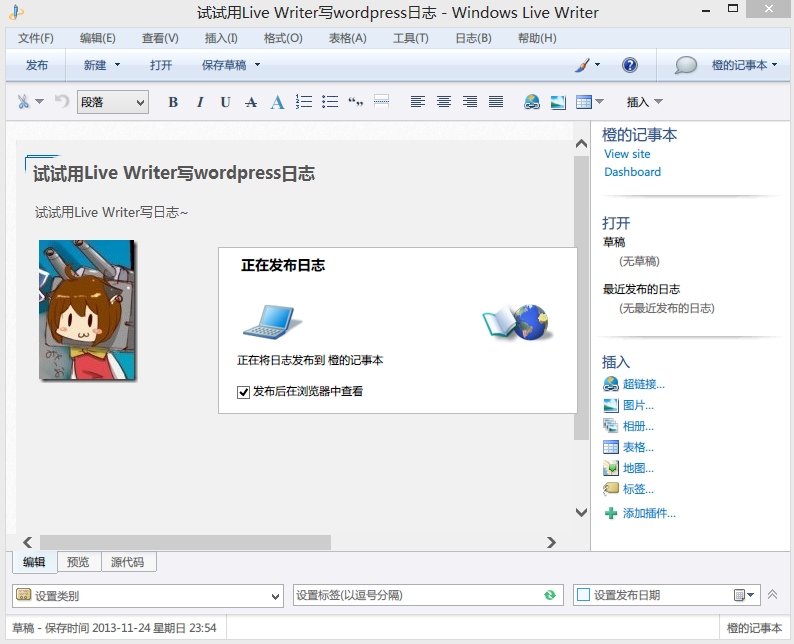
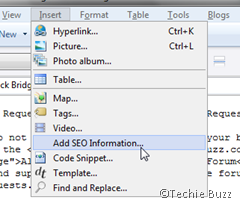
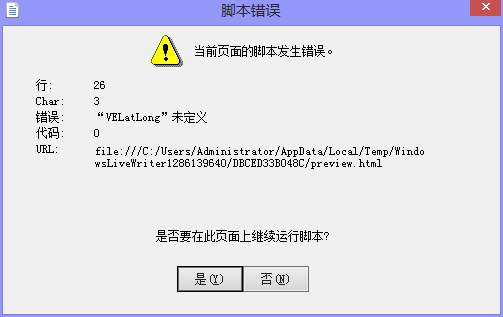








这篇文章还没有评论